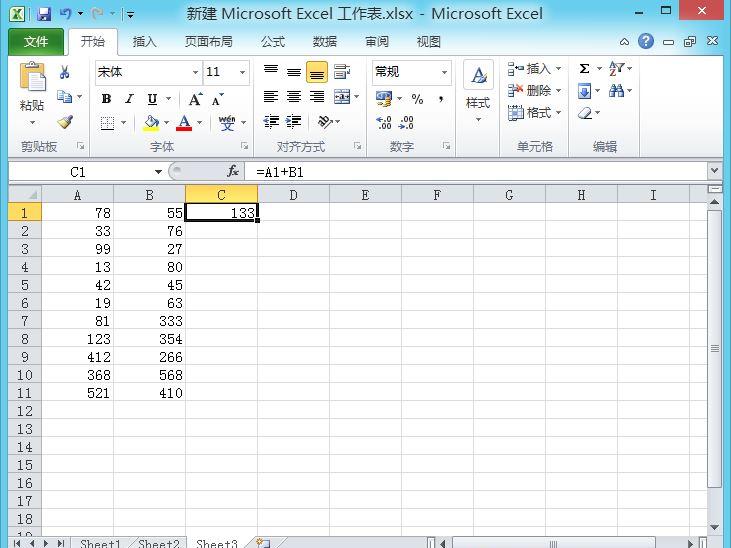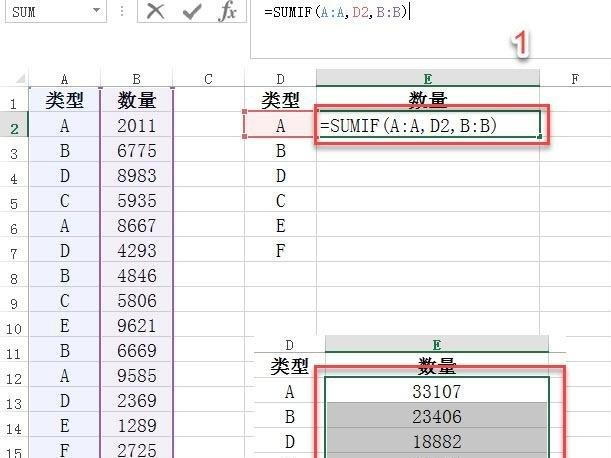excel求和怎么操作?excel常见问题解答
大家在制作表格的时候,大多都会使用excel,这是最常用的办公软件之一,它的功能非常全面,而且操作简单。现在大家就和小编一起来看看excel求和怎么操作,excel文档打不开的原因是什么。
excel求和怎么操作
方法一:打开表格,鼠标选中需要求和的单元格,点击左上角的开始,点击求和,自动求和即可;
方法二:选中空白单元格,单元格内输入等于号,弹出的窗口中选中并双击=SUM,接着选中需要求和的单元格,按回车键即可成功求和。
excel文档怎么加密码保护
1、打开Excel文档。
2、单击文件,切换到菜单页,选择“另存为”选项卡,接着选择“这台电脑”。
3、点击“浏览”按扭,弹出“另存为”对话框。点击“对话框”中的“工具”,弹出菜单。
4、在“工具”菜单中选择“常规选项”,单击,弹出“常规选项”对话框。
5、在“打开权限密码”文本框中输入密码(自己要记住),点击确定,再次输入,确定。
6、回到“另存为”对话框,保存。设置密码成功。
7、再次打开文档,提示“有密码保护”,输入密码。确定,文档打开。
excel文档打不开的原因是什么
1、该文件损坏
如果我们不正常关机,或有时其他人不正常打开,例如:某位大虾用记事本或其他应用程序打开过某个Excel表格文件,不辛的事还保存了,那么就一定会导致Excel表格打不开,这时我只能说请节哀顺变吧,基本没办法找回来了,所以任何文件请用正常对应的程序去打开,否则你一定会欲哭无泪。
2、磁盘空间不够
如果我们的电脑磁盘空间不够,也是Excel表格打不开的原因之一,这时解决的办法就是清除无用的程序,把磁盘空间释放出来,别告诉我不会,那就先清除回收站吧,然后清除些临时文件,真不会用360吧,里面有的。
3、版本不兼容
还有一种导致Excel表格打不开的原因,有可能是你的Excel版本太低,这种情况一般是对方把Excel表格文件发给你,而你电脑安装的Excel版本过低,对方版本太高造成,这样同样会造成Excel表格打不开。
excel求和如何操作 excel求和的三种常用方法 excel求和怎么操作步骤 excel中如何进行求和计算版权声明
本文来自投稿,不代表本站立场,转载请注明出处。